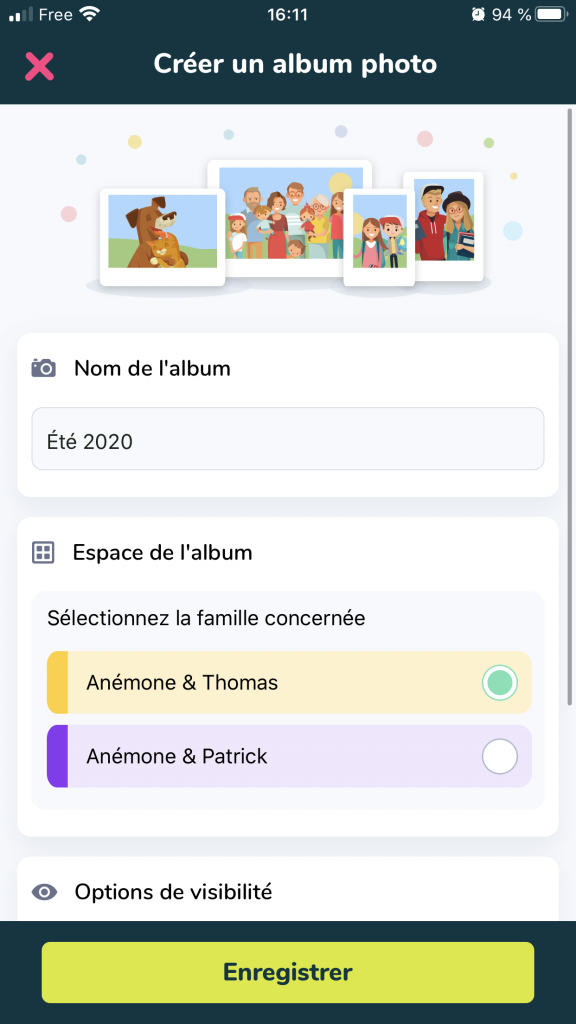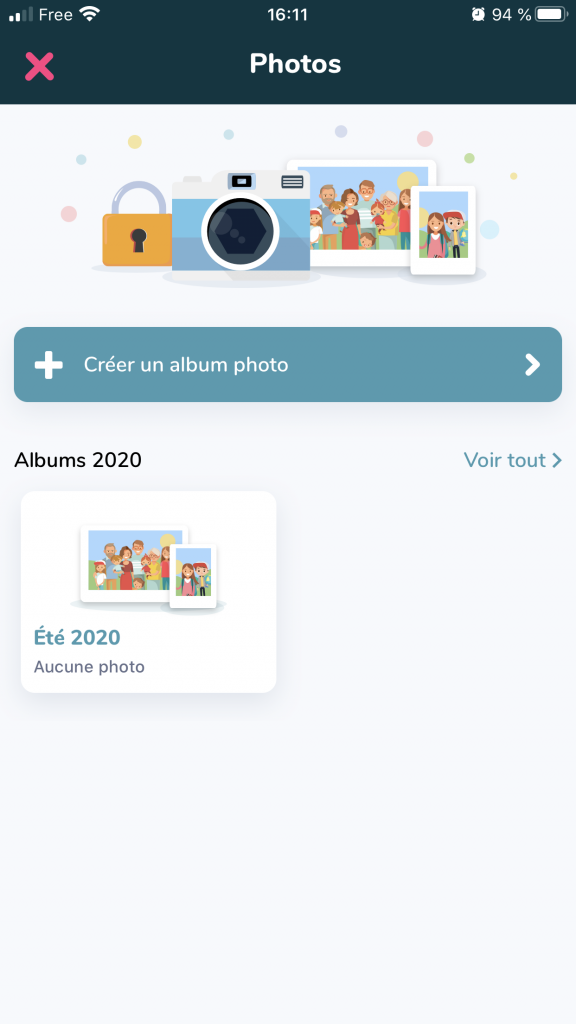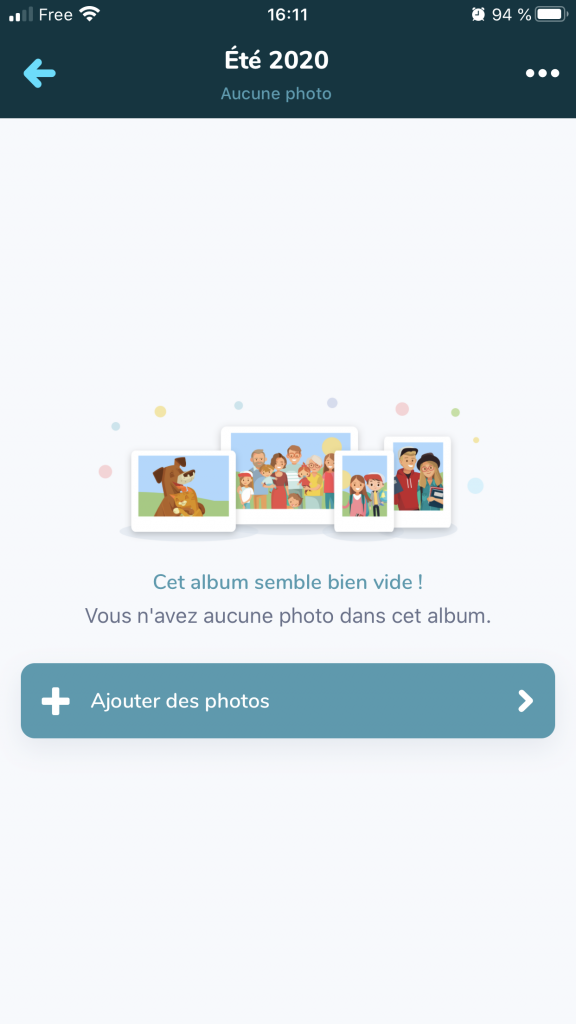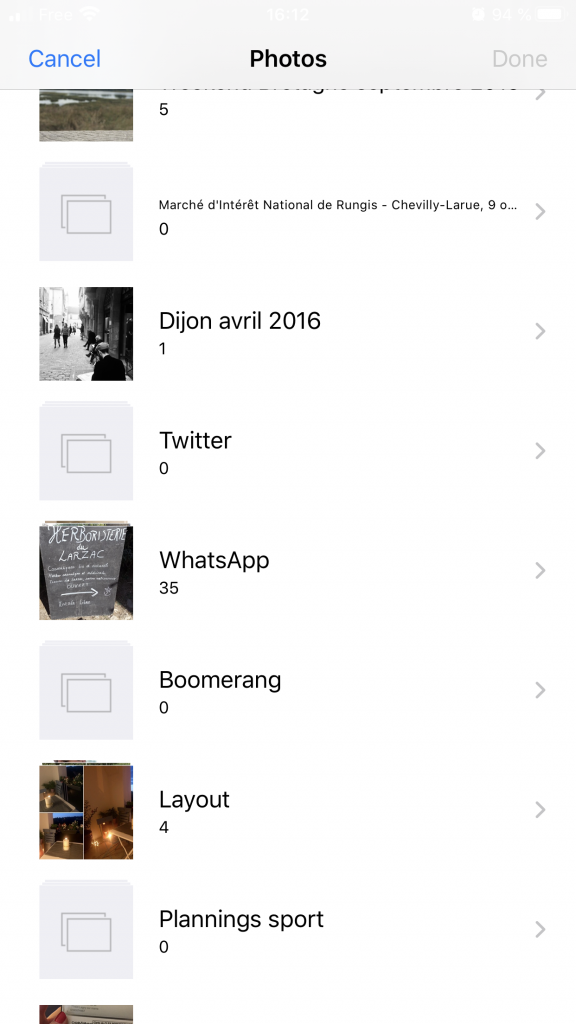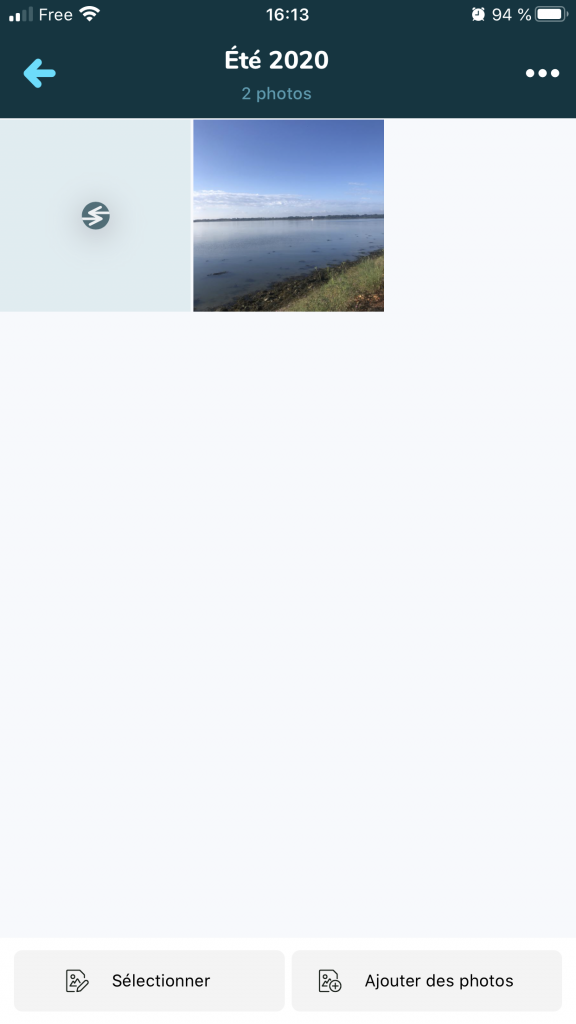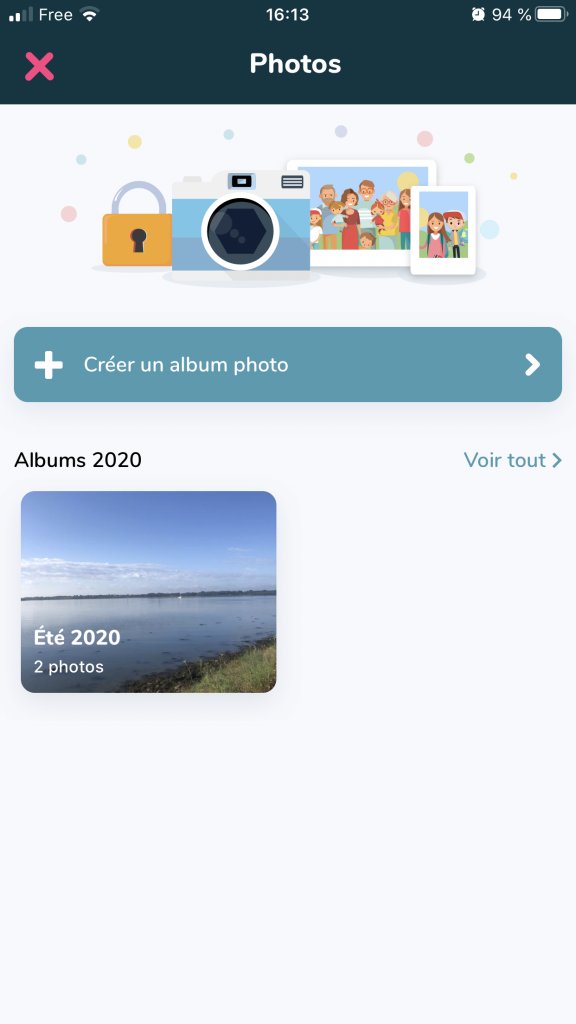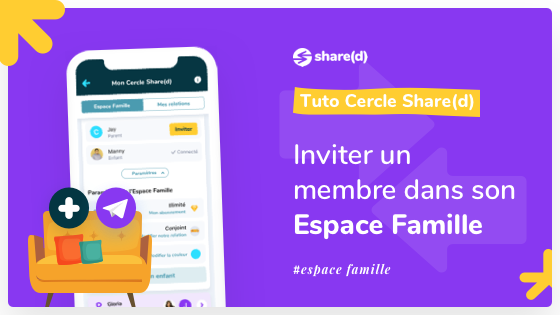Desideri essere accompagnato/a alla scoperta dell’app Share(d)? Questo tutorial è fatto per te! Scopri come creare un album fotografico nell’applicazione Share(d).
Hai due possibilità per aggiungere una foto:
- Direttamente dalla homepage
- Dall’area “I miei album fotografici”
Dalla homepage
- Connettiti all’app e clicca sul pulsante “+”
- Poi su “Album fotografici”
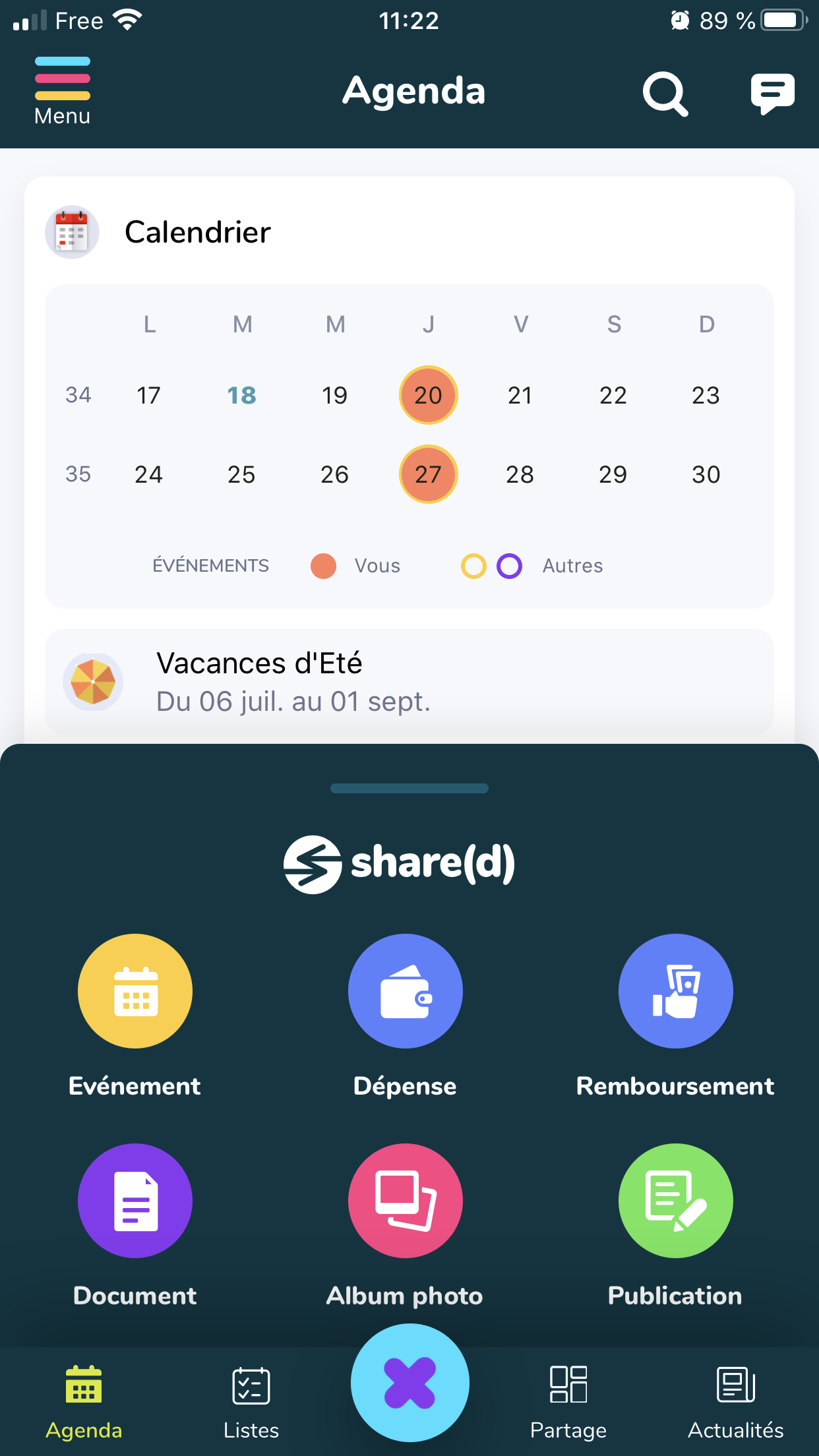
- E su “+ Nuovo album”
- Inserisci il titolo dell’album, ad esempio “Estate 2020”
- Seleziona la famiglia interessata
- Gestisci la visibilità dell’album: privato o condiviso con persone selezionate
- Clicca su Salva
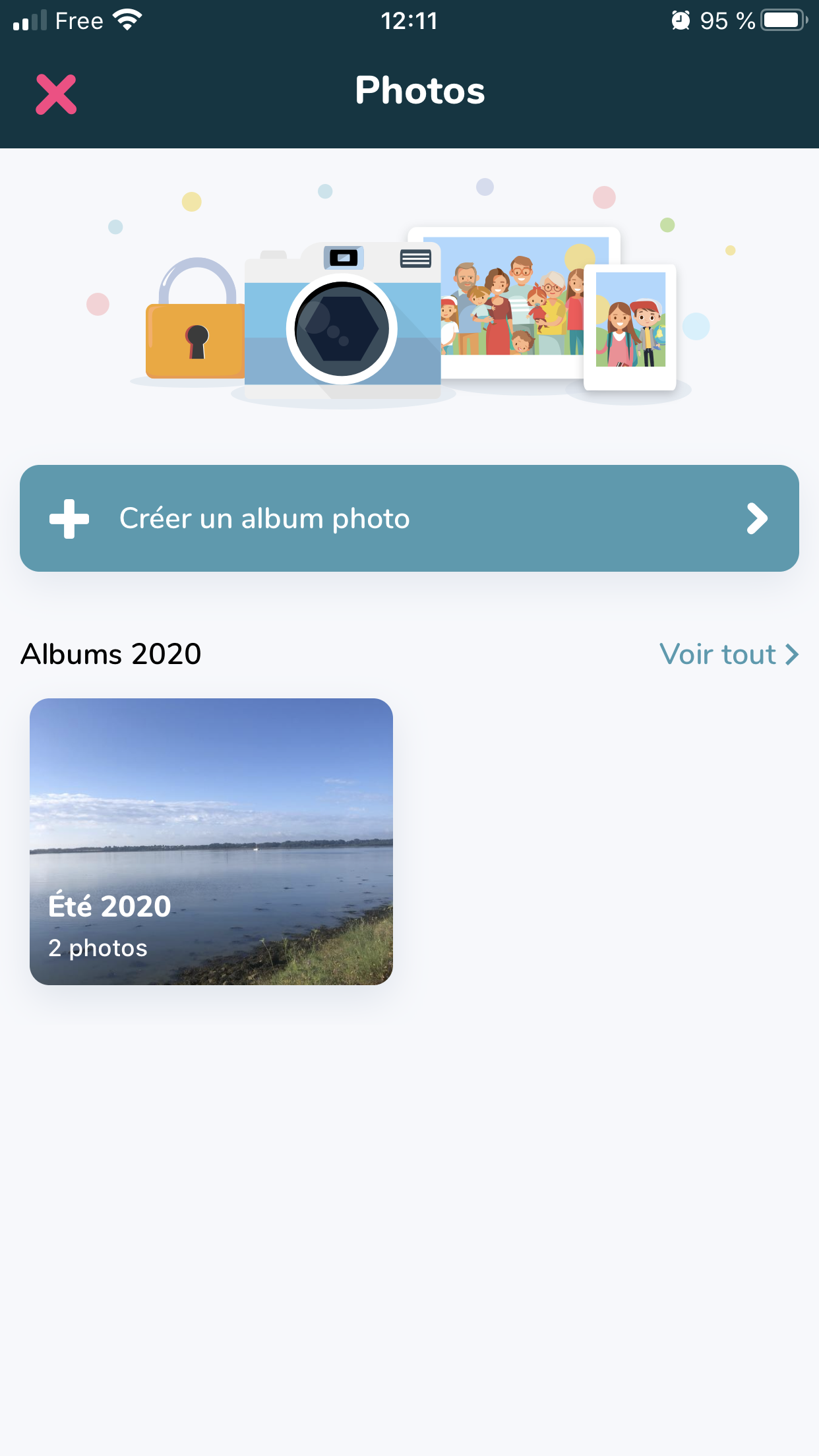
Dall’area “I miei album fotografici”
Step 1: Vai al menù
- Accedi all’applicazione come al solito e dalla homepage clicca sull’icona “Condividi” nella parte inferiore dello schermo
- Questa è la schermata che apparirà:
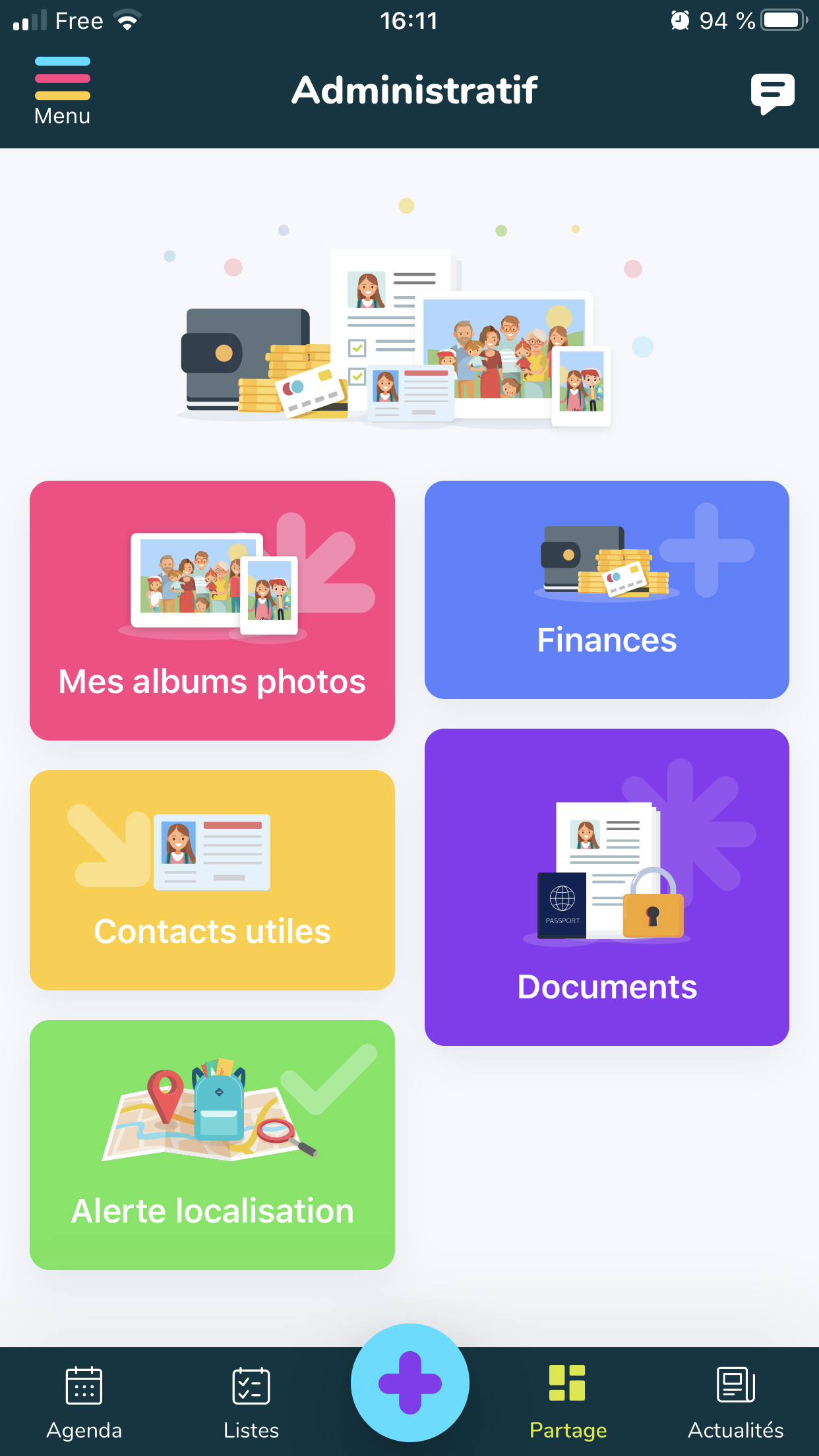
Step 2: Crea l’album fotografico
- Clicca sull’area “I miei album fotografici”
- Clicca su “Nuovo album”
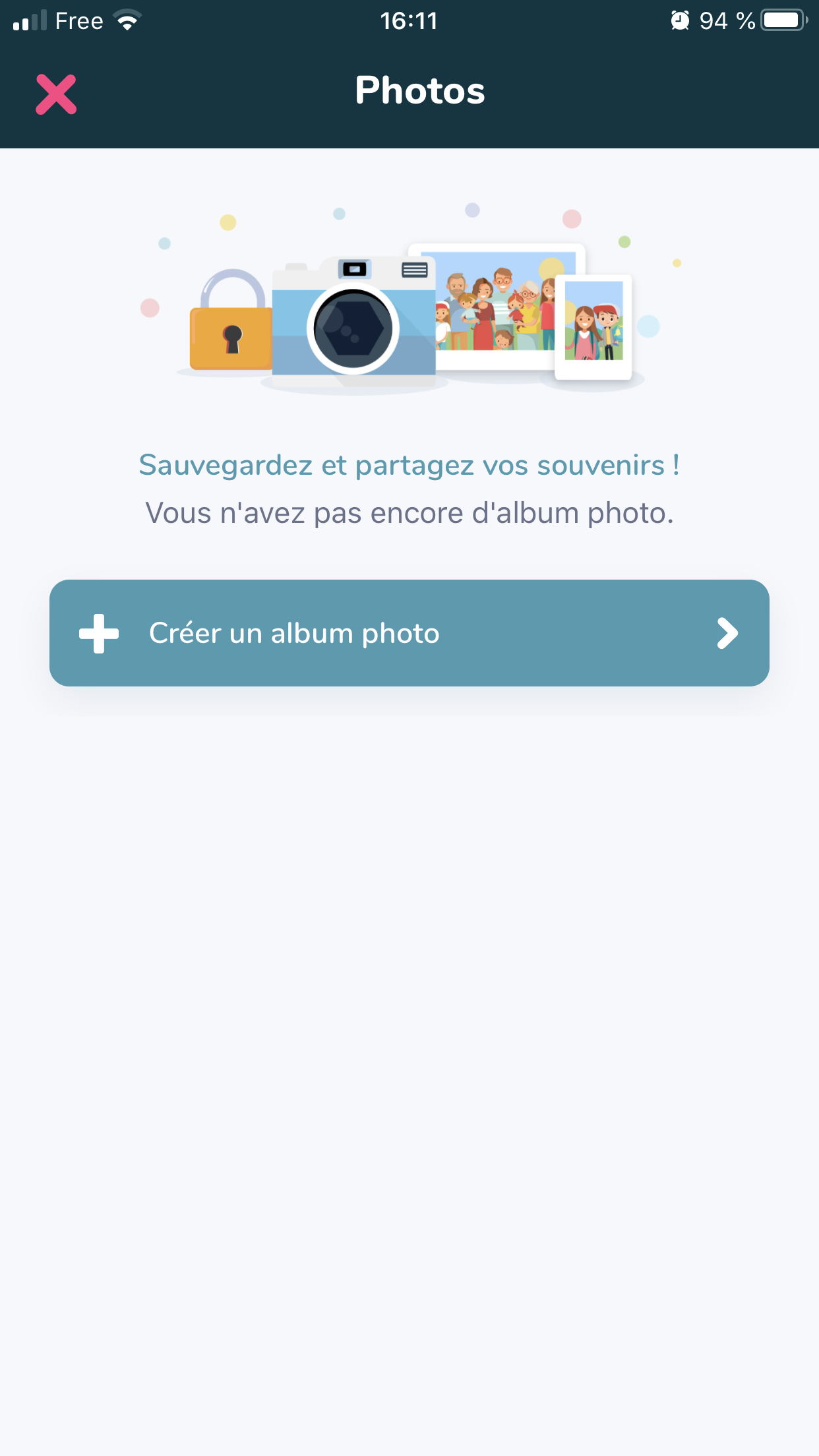
- Poi inserisci il titolo dell’album, ad esempio “Estate 2020”
- Seleziona la famiglia interessata
- Gestisci la visibilità dell’album: privato o condiviso con persone selezionate
- Clicca su Salva
Potrai quindi aggiungere o rimuovere delle foto dal tuo album selezionando le foto o aggiungendole.
Trova tutti i tuoi album nell’area “I miei album fotografici”.
Congratulazioni! Sei riuscito/a a creare un album fotografico su Share(d).
 Tuttavia, se il problema persistesse, non esitate a contattare il servizio clienti che ti aiuterà a risolverlo.
Tuttavia, se il problema persistesse, non esitate a contattare il servizio clienti che ti aiuterà a risolverlo.